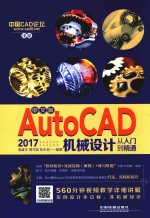
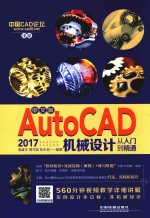
中文版AutoCAD 2017机械设计从入门到精通PDF电子书下载
- 电子书积分:13 积分如何计算积分?
- 作 者:梁盛华,周文斌,彭永安
- 出 版 社:北京:中国铁道出版社
- 出版年份:2017
- ISBN:9787113231507
- 页数:378 页
第1章 机械工程图的基本知识 1
1.1 图纸幅面及格式 1
1.1.1 图纸幅面 1
1.1.2 图框格式 1
1.2 标题栏 2
1.3 比例 2
1.4 图线线型及其应用 3
1.4.1 图线应用 3
1.4.2 图线画法 3
1.5 剖视图 4
1.6 尺寸标注 6
1.6.1 基本规定 6
1.6.2 尺寸要素 6
第2章 AutoCAD 2017入门 8
2.1 操作界面 8
2.1.1 标题栏 8
2.1.2 绘图区 9
2.1.3 坐标系图标 10
2.1.4 菜单栏 11
2.1.5 工具栏 12
2.1.6 命令行窗口 12
2.1.7 状态栏 13
2.1.8 快捷菜单 14
2.1.9 【功能区】选项板 14
2.2 设置绘图环境 15
2.2.1 绘图单位设置 16
2.2.2 图形边界设置 17
2.3 AutoCAD 2017的基本操作 17
2.3.1 输入命令的方式 17
2.3.2 实例——使用透明命令 19
2.3.3 使用系统变量 20
2.3.4 重复命令 20
2.3.5 取消操作 20
2.3.6 重做命令 20
2.3.7 坐标系 21
2.3.8 管理图形文件 23
2.4 综合应用——绘制挡圈 27
第3章 机械绘图工具 28
3.1 直线类 28
3.1.1 直线段 28
3.1.2 实例——导柱 28
3.1.3 构造线 29
3.2 圆类图形 30
3.2.1 绘制圆 30
3.2.2 实例——绘制吊钩 30
3.2.3 绘制圆弧 33
3.2.4 实例——绘制拨叉轮 34
3.2.5 绘制圆环 37
3.2.6 实例——绘制墩座 37
3.2.7 绘制椭圆 38
3.2.8 实例——绘制椭圆弧 38
3.2.9 实例——绘制手柄 38
3.3 平面图形 41
3.3.1 绘制矩形 41
3.3.2 实例——绘制螺杆头部 41
3.3.3 绘制正多边形 43
3.3.4 实例——绘制螺母 43
3.4 点 46
3.4.1 绘制单点或多点 47
3.4.2 等分点 47
3.4.3 定距等分点 48
3.4.4 实例——棘轮 48
3.5 多段线 51
3.5.1 绘制多段线 51
3.5.2 实例——绘制工字钢 51
3.6 样条曲线 52
3.6.1 绘制样条曲线 52
3.6.2 实例——绘制槽轮 53
3.6.3 编辑样条曲线 56
3.7 综合应用 56
3.7.1 绘制法兰 56
3.7.2 绘制定位销 60
第4章 机械绘图编辑工具 63
4.1 图形选择对象 63
4.1.1 对象选择模式和方法 63
4.1.2 快速选择 65
4.1.3 实例——快速选择对象 66
4.2 删除及恢复类命令 66
4.2.1 删除命令 67
4.2.2 恢复命令 67
4.2.3 清除命令 67
4.3 对象编辑 67
4.3.1 夹点工具 67
4.3.2 实例——修改对象特性 69
4.3.3 特性匹配 71
4.4 复制类命令 72
4.4.1 偏移命令 72
4.4.2 实例——拨叉样件 72
4.4.3 复制命令 73
4.4.4 实例——复制端盖 73
4.4.5 镜像命令 74
4.4.6 实例——镜像套筒 74
4.4.7 阵列命令 75
4.4.8 实例——阵列手轮 76
4.5 改变图形位置、角度及大小 77
4.5.1 移动命令 77
4.5.2 旋转命令 78
4.5.3 实例——绘制网套叶片 78
4.5.4 缩放命令 79
4.5.5 实例——缩放曲柄 79
4.6 改变几何特性 80
4.6.1 打断命令 80
4.6.2 实例——打断轴承座 81
4.6.3 圆角命令 81
4.6.4 实例——绘制电动机 82
4.6.5 倒角命令 84
4.6.6 实例——调节螺杆 84
4.6.7 拉伸命令 85
4.6.8 实例——拉伸多用扳手 85
4.6.9 拉长命令 86
4.6.10 修剪命令 86
4.6.11 实例——绘制三角板 86
4.6.12 延伸命令 87
4.6.13 实例——绘制螺丝刀 87
4.6.14 分解命令 89
4.6.15 合并命令 89
4.7 综合应用 90
4.7.1 绘制开口销 90
4.7.2 绘制齿轮 91
第5章 机械绘图辅助工具 94
5.1 辅助定位命令 94
5.1.1 栅格命令 94
5.1.2 捕捉命令 95
5.1.3 正交命令 96
5.1.4 推断约束 96
5.2 草图设置 97
5.2.1 捕捉和栅格 98
5.2.2 极轴追踪 98
5.2.3 对象捕捉 99
5.2.4 三维对象捕捉 100
5.2.5 动态输入 101
5.2.6 快捷菜单 102
5.2.7 选择循环 103
5.3 捕捉设置 103
5.3.1 自动捕捉和临时捕捉 103
5.3.2 自动捕捉设置 104
5.3.3 自动追踪 105
5.4 观察图形视图 106
5.4.1 缩放视图 106
5.4.2 平移视图 107
5.4.3 重画和重生成 108
5.5 平铺视口 108
5.5.1 平铺视口的特点 108
5.5.2 创建平铺视口 109
5.6 辅助绘图查询工具 109
5.6.1 查询距离 110
5.6.2 实例——运用查询命令查询距离 110
5.6.3 查询面积 111
5.6.4 实例——查询面积 111
5.6.5 查询坐标值 111
5.6.6 实例——查询坐标值 112
5.7 快速计算工具 112
5.8 综合应用——绘制连杆 113
第6章 图层 115
6.1 认识图层 115
6.1.1 图层的概念 115
6.1.2 实例——创建新图层 116
6.1.3 设置图层的颜色 117
6.1.4 实例——设置图层线型 117
6.1.5 实例——设置图层线宽 118
6.2 管理图层 119
6.2.1 控制图层 119
6.2.2 切换当前图层 121
6.2.3 实例——重命名当前图层 121
6.2.4 删除当前图层 122
6.2.5 改变图形所在图层 122
6.3 实例——利用图层绘制零件 122
6.4 综合应用 125
6.4.1 绘制针阀 125
6.4.2 绘制止动垫圈 128
第7章 文本与表格 130
7.1 文字样式 130
7.1.1 新建文字样式 130
7.1.2 应用文字样式 132
7.1.3 重命名文字样式 132
7.1.4 删除文字样式 133
7.1.5 实例——创建文字样式 134
7.2 输入文本 135
7.2.1 输入单行文字 136
7.2.2 实例——利用单行文字工具输入文字 136
7.2.3 编辑单行文字 136
7.2.4 实例——编辑单行文字 137
7.2.5 输入多行文字 138
7.2.6 编辑多行文字 139
7.2.7 输入特殊符号 139
7.2.8 实例——利用多行文字工具输入特殊符号 139
7.3 表格 140
7.3.1 新建表格样式 140
7.3.2 设置表格的数据、标题和表头样式 141
7.3.3 实例——创建机械表格 141
7.3.4 编辑表格和表格单元 144
7.3.5 实例——创建锌模铸合金特性表 146
7.4 综合应用 148
7.4.1 绘制机械标题栏1 148
7.4.2 绘制机械标题栏2 150
第8章 图块与图案填充 152
8.1 图块概述 152
8.2 图块操作 153
8.2.1 创建图块 153
8.2.2 实例——创建内部块 154
8.2.3 实例——插入机械块对象 155
8.2.4 外部图块 156
8.2.5 插入外部块 157
8.2.6 实例——多重插入块 157
8.2.7 删除图块 158
8.2.8 实例——重命名图块 159
8.2.9 分解图块 159
8.3 定义属性块 160
8.3.1 实例——创建带属性的图块 161
8.3.2 实例——创建带属性标题栏的图块 163
8.4 编辑块管理 164
8.4.1 图块的重新定义 164
8.4.2 实例——编辑块属性 165
8.4.3 块属性管理器 166
8.4.4 实例——块编辑器 166
8.4.5 实例——创建动态块 168
8.4.6 提取块属性 169
8.5 外部参照 170
8.5.1 实例——附着外部参照 170
8.5.2 实例——剪裁外部参照 171
8.5.3 绑定外部参照 172
8.6 面域 172
8.6.1 创建面域 172
8.6.2 对面域进行布尔运算 173
8.7 图案填充 174
8.7.1 图案填充 174
8.7.2 设置孤岛 176
8.7.3 变色填充 178
8.7.4 实例——对零件填充图案 179
8.8 插入字段 179
8.9 综合应用 180
8.9.1 绘制直齿轮 180
8.9.2 绘制固定力矩扳手 183
第9章 尺寸标注 185
9.1 机械尺寸标注概念 185
9.1.1 尺寸标注的基本规则 185
9.1.2 尺寸标注的组成 186
9.1.3 尺寸标注的类型和操作 186
9.2 编辑标注样式 188
9.2.1 设置尺寸标注样式 188
9.2.2 设置线样式 190
9.2.3 设置箭头样式 191
9.2.4 设置文字样式 192
9.2.5 设置调整 194
9.2.6 主单位设置 196
9.2.7 换算单位设置 197
9.2.8 公差设置 197
9.2.9 实例——标注器械零件 198
9.3 尺寸标注方法 200
9.3.1 实例——利用线性标注对象 200
9.3.2 实例——利用对齐标注对象 201
9.3.3 基线和连续尺寸标注 202
9.3.4 实例——利用基线标注对象 202
9.3.5 实例——利用连续标注对象 203
9.3.6 直径尺寸标注和半径尺寸标注 203
9.3.7 实例——利用直径标注和半径尺寸标注对象 203
9.3.8 弧长标注 204
9.3.9 折弯标注 204
9.3.10 圆心标记 205
9.3.11 角度尺寸标注 205
9.3.12 坐标尺寸标注 206
9.3.13 快速标注对象尺寸 206
9.3.14 实例——快速标注对象 207
9.3.15 标注间距和标注打断 207
9.3.16 多重引线标注 208
9.3.17 实例——利用引线标注对象 209
9.4 编辑尺寸标注 210
9.4.1 编辑标注 210
9.4.2 拉伸标注 211
9.4.3 倾斜尺寸界线 212
9.4.4 调整标注的位置 212
9.4.5 标注样式替代 212
9.4.6 实例——使用替代命令 212
9.5 公差标注 213
9.5.1 实例——标注尺寸公差 213
9.5.2 形位公差标注 215
9.5.3 实例——形位公差标注 216
9.6 综合应用 217
9.6.1 标注棘爪 217
9.6.2 标注电磁铁 219
第10章 常用的机械绘图三维工具 221
10.1 认识三维图形 221
10.1.1 三维模型分类 221
10.1.2 三维坐标系 222
10.1.3 观察三维模型 222
10.2 创建三维图形 225
10.2.1 创建简单三维图形 225
10.2.2 由二维图形生成三维图形 229
10.2.3 实例——运用旋转工具创建对象 231
10.2.4 实例——拉伸对象 231
10.2.5 实例——运用扫掠工具创建对象 232
10.2.6 实例——运用放样工具创建对象 233
10.3 编辑三维模型 234
10.3.1 布尔运算 234
10.3.2 实例——并集运算对象 235
10.3.3 实例——交集运算对象 235
10.3.4 实例——差集运算对象 235
10.3.5 圆角和倒角 236
10.3.6 三维阵列 236
10.3.7 实例——三维矩形阵列球体 236
10.3.8 三维镜像 237
10.3.9 实例——运用三维镜像工具镜像对象 237
10.3.10 抽壳实体 238
10.3.11 实例——抽壳圆柱体 238
10.3.12 分解实体 239
10.4 综合应用 239
10.4.1 绘制三角带轮 239
10.4.2 轴底座 241
第11章 设计中心和CAD标准 244
11.1 AutoCAD设计中心的功能 244
11.2 启动AutoCAD设计中心 244
11.3 插入图形 246
11.3.1 插入块 246
11.3.2 引用光栅图像 247
11.3.3 应用外部参照 247
11.3.4 在图形之间复制块 248
11.3.5 在图形中复制图层 248
11.4 CAD标准 248
11.4.1 CAD标准的概念 249
11.4.2 创建CAD标准文件 249
11.4.3 关联标准文件 249
11.4.4 使用CAD标准检查图形 250
11.4.5 转换图层 250
11.4.6 CAD标准(GB/T 14665-2012) 251
11.5 工具选项板 252
11.5.1 【工具选项板】的组成 252
11.5.2 控制【工具选项板】窗口显示 253
11.5.3 使用工具选项板中的内容 254
11.6 创建与管理图纸集 254
11.6.1 图纸集管理器 254
11.6.2 组织图纸 255
11.6.3 锁定图纸集 255
第12章 打印输出 256
12.1 打印出图 256
12.1.1 页面设置 257
12.1.2 视口调整 259
12.1.3 设置比例尺 259
12.1.4 打印预览 260
12.1.5 打印出图 260
12.2 图形的输入/输出 261
12.2.1 图形的输入 261
12.2.2 图形的输出 262
12.3 模型空间和图纸空间 262
12.3.1 模型空间 262
12.3.2 图纸空间 263
12.3.3 模型窗口 263
12.3.4 布局窗口 263
12.4 浮动视口 264
12.4.1 特殊形状视口 264
12.4.2 实例——特殊形状视口查看对象 265
12.4.3 多视口布局 265
12.5 实例——创建机械制图布局 266
12.6 综合应用——打印阀盖零件图 268
第13章 绘制常见的二维机械零件图 271
13.1 平键轴 271
13.2 半圆键 273
13.3 弹簧 274
13.4 曲轴 277
13.5 曲柄 280
13.6 间歇轮 282
13.7 操作杆 284
13.8 浇口套 287
13.9 定位圈 290
第14章 绘制定位零件 293
14.1 支撑套 293
14.2 齿轮轴套 297
14.3 花键轴 298
14.4 回转器 300
14.5 楔键 302
14.6 定位块 303
第15章 绘制螺纹与工具零件 305
15.1 盖形螺母 305
15.2 螺栓 306
15.3 碟形螺母 308
15.4 调节螺杆 310
15.5 梅花扳手 311
15.6 六角扳手 315
15.7 拉环 315
15.8 方向盘 316
15.9 螺丝刀 319
15.10 支架 321
第16章 绘制盘盖类零件 324
16.1 飞轮 324
16.2 凸轮 327
16.3 涡轮 328
16.4 偏心轮 331
16.5 弹簧盖 332
第17章 绘制叉架类零件 334
17.1 绘制气门摇杆轴支座 334
17.1.1 创建图层 334
17.1.2 绘制主视图 335
17.1.3 绘制左视图 336
17.1.4 完善图形 339
17.2 绘制支架零件 339
17.2.1 主视图绘制 339
17.2.2 俯视图绘制 341
17.2.3 完善图形 343
第18章 绘制箱体类零件 344
18.1 绘制变速箱体零件图 344
18.1.1 绘制主视图 344
18.1.2 绘制俯视图 346
18.1.3 绘制右视图 349
18.2 标注 351
第19章 三维实体建模 354
19.1 连接盘 354
19.2 球阀阀杆 359
19.3 盖 363
19.4 深沟球轴承 366
第20章 传动轮装配图 368
20.1 绘制左传动轴 368
20.2 绘制右传动轴 372
20.3 绘制传动带并组装 374
- 《HTML5从入门到精通 第3版》(中国)明日科技 2019
- 《少儿电子琴入门教程 双色图解版》灌木文化 2019
- 《指向核心素养 北京十一学校名师教学设计 英语 七年级 上 配人教版》周志英总主编 2019
- 《区块链DAPP开发入门、代码实现、场景应用》李万胜著 2019
- 《设计十六日 国内外美术院校报考攻略》沈海泯著 2018
- 《Python3从入门到实战》董洪伟 2019
- 《计算机辅助平面设计》吴轶博主编 2019
- 《高校转型发展系列教材 素描基础与设计》施猛责任编辑;(中国)魏伏一,徐红 2019
- 《景观艺术设计》林春水,马俊 2019
- 《高等教育双机械基础课程系列教材 高等学校教材 机械设计课程设计手册 第5版》吴宗泽,罗圣国,高志,李威 2018
- 《中国当代乡土小说文库 本乡本土》(中国)刘玉堂 2019
- 《异质性条件下技术创新最优市场结构研究 以中国高技术产业为例》千慧雄 2019
- 《中国铁路人 第三届现实主义网络文学征文大赛一等奖》恒传录著 2019
- 《莼江曲谱 2 中国昆曲博物馆藏稀见昆剧手抄曲谱汇编之一》郭腊梅主编;孙伊婷副主编;孙文明,孙伊婷编委;中国昆曲博物馆编 2018
- 《中国制造业绿色供应链发展研究报告》中国电子信息产业发展研究院 2019
- 《中国陈设艺术史》赵囡囡著 2019
- 《指向核心素养 北京十一学校名师教学设计 英语 七年级 上 配人教版》周志英总主编 2019
- 《《走近科学》精选丛书 中国UFO悬案调查》郭之文 2019
- 《清至民国中国西北戏剧经典唱段汇辑 第8卷》孔令纪 2018
- 《北京生态环境保护》《北京环境保护丛书》编委会编著 2018
